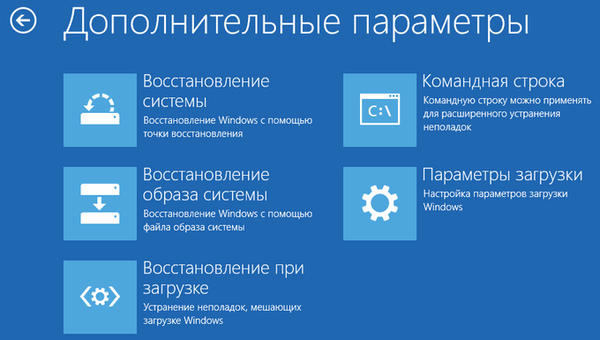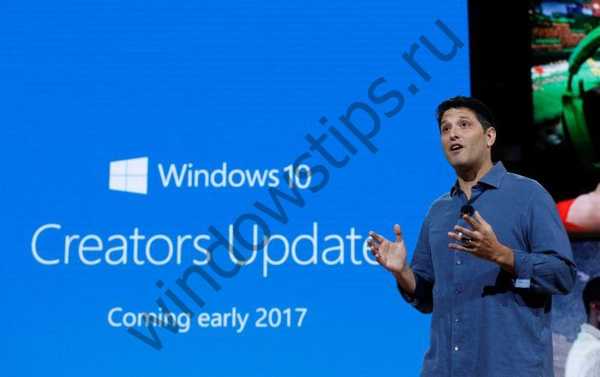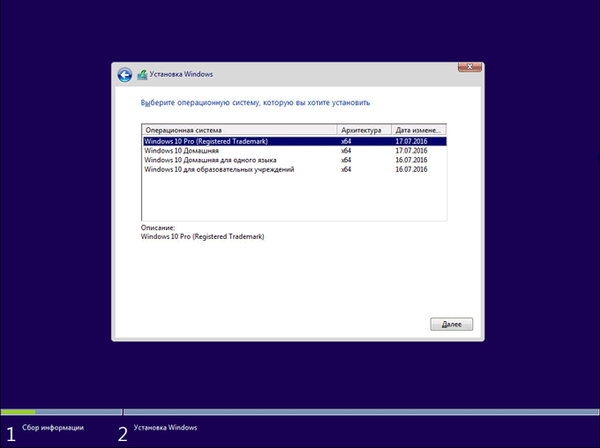Windows helyreállítási környezet (RE): vagy mit kell tenni, ha a számítógép nem indul
A Windows helyreállítási környezet (Windows RE) egy kiterjeszthető helyreállítási platform, amely a Windows előtelepítési környezetén (Windows RE) alapul. Ha a számítógép nem indul el, a Windows automatikusan a Windows RE helyreállítási eszközt használja, amely automatizálja a Windows Vista, a Windows 7, a Windows Server 2008 vagy a Windows Server 2008 R2 diagnosztizálását és javítását, amelyek nem tudnak megfelelően indulni..

A Windows RE két fő funkciót nyújt:
1. A rendszerindítási problémák automatikus diagnosztizálása és javítása az Indítási javítás nevű segédprogrammal .
2. Központi platform a fejlett helyreállítási eszközökhöz.
Az előnyök
A Windows RE a következő előnyöket nyújtja:
- Elősegítheti a támogatási költségek csökkentését az automatikus javító eszköz használatával a leggyakoribb okok miatt, amelyek miatt az operációs rendszer nem indul.
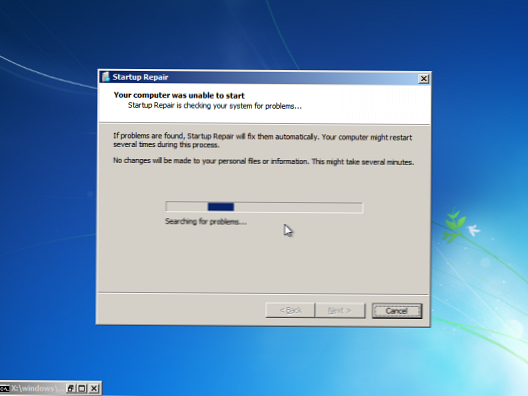
Az Indítási javítás megkísérel javítani egy számítógépet, amely nem indul el a következő okok miatt:
- nyilvántartási sérülések;
- vagy sérült rendszerfájlok vagy illesztőprogram fájlok;
- sérült a metaadatokkal rendelkező lemez (MBR, partíciós tábla és indító szektor);
- problémás vagy nem kompatibilis illesztőprogramok telepítése;
- Nem kompatibilis Windows frissítések és javítások telepítése;
- sérült adatok a rendszerindítási konfigurációban;
- hardverprobléma a memóriával vagy a merevlemez-meghajtóval (csak észlelés).
Indítási javítás nem segít a következő problémákban:
- firmware és más hardver alkatrészek;
- a Windows új telepítésével vagy a Windows frissítésével kapcsolatos problémák (például Windows XP-ről Windows Vista-ra vagy Windows 7-re);
- bejelentkezési hibák, amelyeket vírusok és rosszindulatú programok okoztak.
Az alábbi táblázat bemutatja a javítás során elvégzett lehetséges műveleteket:
| valóbane | leírás |
| BCDMD | Javítsa meg az MBR-t, a partíciós táblát vagy a rendszerindító szektorot. |
| ChkDsk | A ChkDsk biztonságos módban indul. |
| Fájljavítás | A sérült rendszerfájlokat biztonsági mentési fájlokkal helyettesíti. |
| bootcfg | Visszaállítja a BCD-t |
| Rendszer-visszaállítás | A rendszerállapot visszaállítása a Rendszer-visszaállítás segítségével. |
| ACLs fix | Állítsa vissza az ACL-eket a megadott fájlra a biztonsági másolatból. |
| Az ellenőrzési beállítások módosítása | A Windows ellenőrzés letiltása. Csak rendszergazda jelentkezhet be a Windows rendszerbe. |
| Memória diagnosztika | A memóriadiagnosztikai segédprogram futtatása. |
Például a felhasználó olyan görbe illesztőprogramokat telepített, amelyek a számítógép összeomlását okozták, és egy hibaüzenet jelenik meg a kék képernyőn (BSOD). Ezután a számítógép automatikusan újraindul. A felhasználó üzenetet lát, hogy a számítógép nem indulhatott el, és a Windows megpróbálja visszaállítani a funkciókat. A Windows RE elindul, majd az Indítás javítása varázsló automatikusan diagnosztizálja a problémát. Ezután a felhasználót felszólítja a régi visszaállítására, és a visszaállítás után a számítógép újraindul.
- A Windows RE rendszerben hozzáadhat saját helyreállítási eszközöket, például antivírusokat vagy antispamot.
- A Windows RE felhasználható platformként az operációs rendszer lemezképének visszaállításához ... Abban az esetben, ha a számítógép nem indul, az adminisztrátor a Windows RE használatával indíthatja el a teljes rendszer-visszaállítást egy biztonsági másolatból. Az operációs rendszer visszaállítása után a számítógép egy teljesen működőképes rendszerbe indul.
- A Windows RE támogatja a háttértároló illesztőprogramokat és a nyelvi csomagokat.
- A Windows RE automatikusan vagy kézi módban működhet különféle szkriptek használatával.
- Diagnosztikát és javítást biztosít a naplókban.
Biztonsági kérdések
Felhívjuk figyelmét, hogy amikor a Windows RE-vel dolgozik:
- Amikor a Windows RE-t a merevlemezről az F8 gombbal indítja (speciális indítási lehetőségek), a felhasználóknak a helyi felhasználónevet és jelszót kell használniuk a hitelesítéshez. A parancssor eléréséhez a beépített rendszergazdai fiókot kell használni.. Bármely helyi felhasználó hozzáférhet olyan eszközökhöz, mint a rendszer helyreállítása (rendszer visszaad) és konfigurálja a helyreállítási eljárást a kézi helyreállítási eszközök javasolt listájából.
- Alapértelmezés szerint a Windows RE rendszerben a hálózat le van tiltva, de szükség esetén engedélyezhető..
- Mivel a Windows RE nem tartalmazza a Windows Vista / 7 összes biztonsági infrastruktúráját, a gyártók és a rendszergazdák nem telepíthetik a Windows RE-t olyan bizalmas információkkal rendelkező merevlemezekre, amelyekhez harmadik fél fizikailag hozzáférhet..
Ezenkívül, mivel bármely felhasználó DVD-lemezt írhat a Windows Vista / 7/2008 telepítőjével, és így a felhasználó újraindíthatja a számítógépet vagy az „Újraindítás” opcióval, vagy egyszerűen a számítógép bekapcsoló gombjának megnyomásával, ez azt jelenti, hogy bármely felhasználó elindíthatja a számítógépet. a telepítőlemezről, majd a »Javítás« opció kiválasztásával érje el a fájlrendszert és az operációs rendszer fájljait. Ebben az esetben a felhasználónak nem lehet joga a telepített operációs rendszerben!
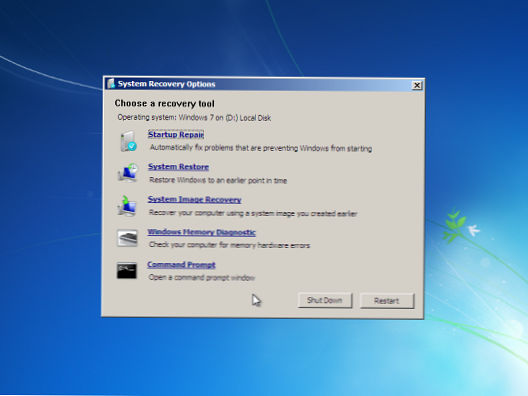
Ha ez számodra fontos, ellenőrizze, hogy védett-e a számítógép BIOS-ja, és hogy a felhasználók nem tudják megváltoztatni a számítógép indítási sorrendjét. Ezenkívül nyilvános számítógépeken győződjön meg arról, hogy fizikailag védi a számítógépet a felhasználói hozzáféréstől, ha zárt rekeszbe telepíti, és csak a billentyűzetet, az egeret és a képernyőt hagyja kívülről.
Már írtam arról, hogyan hozhat létre helyreállítási lemezt a Windows 7 rendszerben, szükség esetén használja ezt az utasítást.
A Windows RE indítása
Tudod kapni hozzáférés a A windows RE, nyomja meg az F gombot8 a számítógép indításakor és válassza ki „A számítógép javítása” elem, amely elindítja a számítógépet Windows RE módban. Ha problémák merülnek fel a rendszerindító partícióval vagy a beállító fájlokkal, az operációs rendszer indítólemezét használhatja a Windows RE indításához.
Egy idő után a program felkéri a kívánt nyelv kiválasztására.
A helyreállítási mód használatakor felhasználónevet és jelszót kell megadnia.
Ha helyesen adja meg a felhasználónevet és a jelszót, akkor nem tudja továbblépni a helyreállítási varázslón.
Ha a hitelesítés sikeres, akkor a rendelkezésre álló Windows RE eszközöket fogja látni.